Nova Launcher hat viel von tolle Einstellungen für Sie zu erkunden, und viel Potenzial für tolle Themen und anpassbare Layouts. Das Wichtigste zuerst: Sie müssen jedoch den Launcher herunterladen und sich daran gewöhnen. Jetzt gibt es für jeden Launcher eine Lernkurve, aber wir haben ein paar einfache Tipps, um Ihren Übergang so reibungslos wie möglich zu gestalten.
Importieren Sie Ihr Layout
Sie möchten nicht alles so zurücksetzen müssen, wie Sie es auf Ihrem alten Launcher hatten, und Nova bekommt das. Aus diesem Grund sollten Sie, bevor Sie sich mit Elementstilen und Shadern beschäftigen, das Layout Ihres alten Launchers importieren, damit Sie von dem ausgehen, was Sie hatten, anstatt von vorne zu beginnen.
- Öffnen Nova-Einstellungen.
- Zapfhahn Backup & Import Einstellungen.
-
Zapfhahn Importieren.

- Lesen Sie die Warnung und tippen Sie auf OK.
- Zapfhahn den Launcher, aus dem Sie importieren möchten.
-
Wenn die Datenübersicht von Nova Launcher korrekt aussieht, tippen Sie auf Importieren.
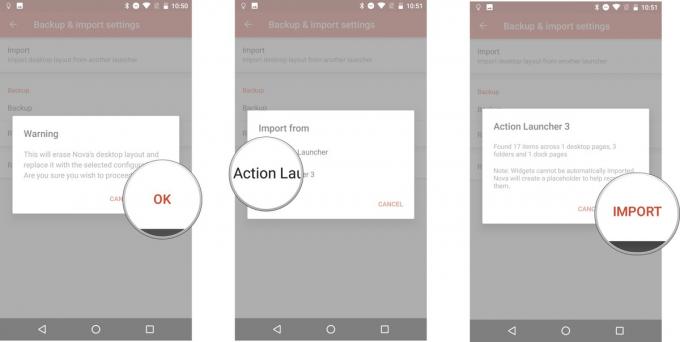
Angesichts der Einschränkungen beim Lesen und Freigeben von Widget-Daten durch Starter müssen Sie möglicherweise einige neu erstellen Ihre Widgets auf Ihrem neu importierten Startbildschirm, aber wenn Sie Glück haben, sind die Platzhalter gleich groß. Ausgehend von dem Layout, das Sie hatten, bedeutet dies, dass Sie, anstatt sich mit der Geschwindigkeit zu beschäftigen, in Nova loslegen und mit dem Experimentieren beginnen können.
Verizon bietet das Pixel 4a für nur 10 US-Dollar pro Monat auf neuen Unlimited-Linien an
Desktop-Rastergröße (und Subgitterpositionierung)
Wenn die Bildschirme 4 Zoll groß waren, machte ein 4x4-Raster Sinn. Bildschirme sind nicht mehr 4 Zoll. Startbildschirme müssen nicht auf ein so kleines Raster beschränkt sein. Sie verschwenden Platz. Sie begrenzen die Menge, die Sie auf einen einzelnen Bildschirm passen können, erheblich. Hier erfahren Sie, wie Sie dies ändern können.
- Öffnen Nova-Einstellungen.
- Zapfhahn Desktop.
-
Zapfhahn Desktop-Raster.

- Schieben Sie die Zeilen- und Spaltennummern auf die gewünschte Größe.
-
Zapfhahn Erledigt.

Während 5x5 es Ihren Symbolen ermöglicht, besser mit Ihrem Dock übereinzustimmen, haben Sie keine Angst, noch größere Rastergrößen auszuprobieren - ich verwende ein 8x6-Raster auf meinem HTC 10 und es hat für mich ganz gut funktioniert. Haben Sie auch bemerkt, dass die Einstellung im Desktop Grid-Bildschirm ausgeblendet ist?
Durch die Subgrid-Positionierung können Sie Dinge zwischen den regulären Gitterbereichen platzieren, um die Größe von Widgets zu ändern und die Dinge Ihren Wünschen anzupassen. Vielleicht möchten Sie es in dieser Sekunde nicht richtig einschalten, aber sobald Sie es einschalten, wird das Platzieren von Elementen auf Ihrem Startbildschirm viel einfacher.
Symbole
Symbole auf Android waren schon immer ein Chaos - so ist es, wenn Sie nicht alle dazu zwingen, dasselbe abgerundete Rechteck zu sein. Das bedeutet nicht, dass wir uns mit dem Mischmasch der Symbolstile abfinden müssen, der unvermeidlich zwischen Ihren verschiedenen Apps auftritt. Nein, wir haben diese wunderbaren Dinge, sogenannte Icon Packs, um Ihre langweiligen alten Icons durch etwas Neues, Schönes und Beständiges zu ersetzen.
Bevor Sie ein Icon Pack festlegen, müssen Sie eines herunterladen. Das sind unsere Favoriten!
Sobald Sie Ihr Icon Pack erhalten haben, können Sie es folgendermaßen anwenden:
- Öffnen Nova-Einstellungen.
-
Zapfhahn Sehen und fühlen.

- Zapfhahn Icon-Thema.
-
Zapfhahn das Symbolpaket, das Sie verwenden möchten.

Nova Launcher kann nicht nur ein Icon Pack festlegen, sondern auch Android Oreos nutzen Adaptive SymboleSo können Sie Ihre Symbole stattdessen in einer von fünf Formen gestalten, von Quadraten und Kreisen über Tränen bis hin zu verwirrten Kreisen. Die Funktion befindet sich noch in einem frühen Stadium und interagiert seltsamerweise mit einigen Icon-Packs. Wenn Sie sich jedoch mutig fühlen, probieren Sie es aus!
Verstecke unerwünschte Apps
Auf den meisten Telefonen gibt es eine Wäscheliste mit Apps, die Sie nicht verwenden und die Ihren Launcher nicht überladen müssen. Bei den meisten Startern sind Ihre Entscheidungen einfach: Deaktivieren Sie die App oder stecken Sie sie in einen Ordner. Nova Launcher bietet Ihnen eine weitere Option für Apps, die Sie nicht deaktivieren können, aber dennoch nicht anzeigen möchten: Verstecken Sie sie vor dem Launcher.
- Öffne das App Schublade.
- Drücken und ziehen Sie die App, die Sie ausblenden möchten, zum oberen Bildschirmrand.
-
Ziehen Sie die App, in der Sie sich verstecken möchten, per Drag & Drop Bearbeiten.

- Deaktivieren Sie das Kontrollkästchen Apps Box, um es aus der Schublade zu verstecken.
-
Zapfhahn Erledigt.
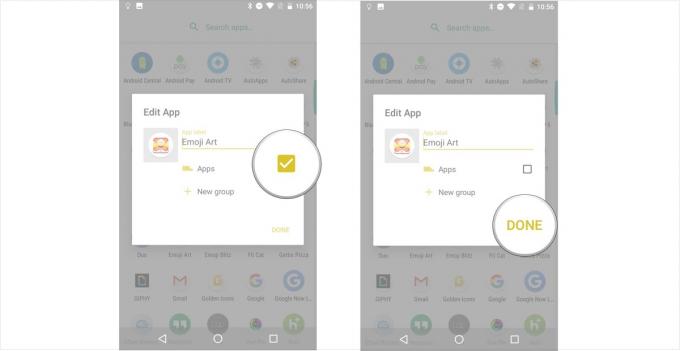
Sichern Sie es, sobald Sie glücklich sind
Sobald Sie die Dinge so haben, wie Sie sie möchten, sollten Sie Ihr Nova-Setup sichern. Dies erleichtert das Zurücksetzen, sobald Sie zu einem neuen Telefon wechseln, oder ein Fehler zwingt Sie, Ihr Telefon auf die Werkseinstellungen zurückzusetzen. Es ist auch hilfreich, wenn Sie etwas in Ihrem Layout durcheinander bringen und das zurückbekommen möchten, was Sie hatten. Backups sind einfach und können direkt an Google Drive gesendet werden, sodass sie auf jedem von Ihnen eingerichteten Telefon verfügbar sind.
- Öffnen Nova-Einstellungen.
- Zapfhahn Backup & Import Einstellungen.
-
Zapfhahn Backup.
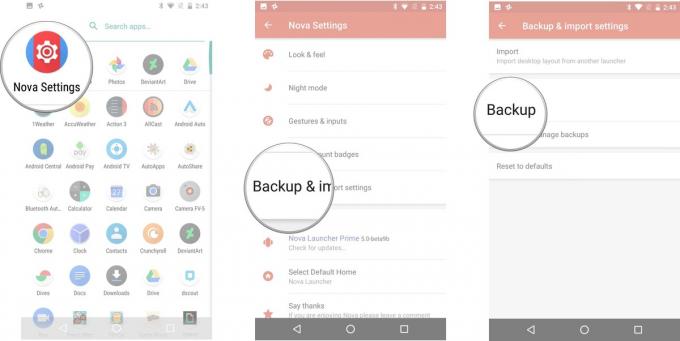
- Name Ihr Backup. Standardmäßig werden Datum und Zeitstempel verwendet, aber das sagt Ihnen nicht wirklich, was das Layout / Thema ist.
- Tippen Sie auf die Dropdown-Menü unter dem Namen des Backups.
-
Wählen Teilen.

- Zapfhahn OK.
- Nova erstellt das Backup und ruft das Android Share-Menü auf. Wählen Auf Laufwerk speichern oder auf welchem Cloud-Dienst Sie Ihr Backup speichern möchten.
-
Stellen Sie sicher, dass das aufgelistete Konto und der Ordner dort sind, in dem Sie sichern möchten, und tippen Sie dann auf sparen.

Wenn Sie weitere Hilfe benötigen, um sich an Nova Launcher zu gewöhnen, singen Sie in den Kommentaren unten und in unsere Foren!
Wir haben auch einen wunderbaren Artikel, um den Rest des zu erklären Nova Launcher-Einstellungen Wir haben das ignoriert.
Aktualisiert Oktober 2017: Dieser Artikel wurde aktualisiert, um den Fortschritten in Novas Funktionen Rechnung zu tragen, insbesondere in Bezug auf Symbole.

Dies sind die besten kabellosen Ohrhörer, die Sie zu jedem Preis kaufen können!
Die besten kabellosen Ohrhörer sind bequem, klingen großartig, kosten nicht zu viel und passen problemlos in eine Tasche.

Alles, was Sie über die PS5 wissen müssen: Erscheinungsdatum, Preis und mehr.
Sony hat offiziell bestätigt, dass es auf der PlayStation 5 funktioniert. Hier ist alles, was wir bisher darüber wissen.

Nokia bringt zwei neue preisgünstige Android One-Handys unter 200 US-Dollar auf den Markt.
Nokia 2.4 und Nokia 3.4 sind die neuesten Ergänzungen im Budget-Smartphone-Sortiment von HMD Global. Da es sich bei beiden Geräten um Android One-Geräte handelt, erhalten sie garantiert bis zu drei Jahre lang zwei wichtige Betriebssystemupdates und regelmäßige Sicherheitsupdates.

Sichern Sie Ihr Zuhause mit diesen SmartThings Türklingeln und Schlössern.
Eines der besten Dinge an SmartThings ist, dass Sie eine Reihe anderer Geräte von Drittanbietern auf Ihrem System verwenden können, einschließlich Türklingeln und Schlössern. Da sie alle im Wesentlichen dieselbe SmartThings-Unterstützung haben, haben wir uns darauf konzentriert, welche Geräte die besten Spezifikationen und Tricks haben, um das Hinzufügen zu Ihrem SmartThings-Arsenal zu rechtfertigen.
